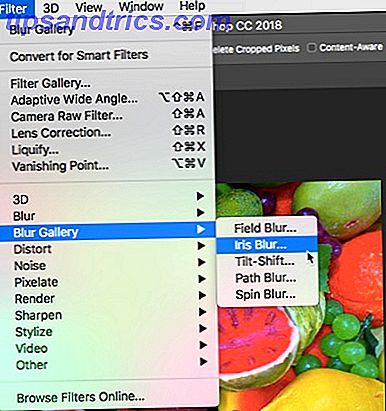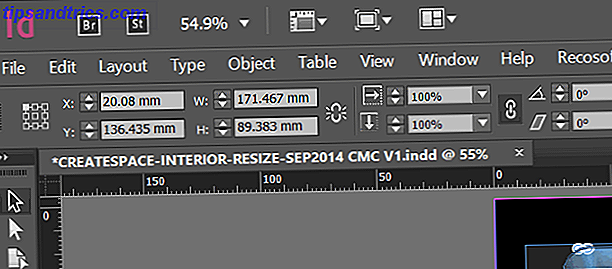De kan se deg. Når det er nødvendig, enten av en trojansk (de er i stand til å ta opp Skype-samtaler Denne trojanske malware kan være opptatt av dine Skype-samtaler. Denne trojanske malware kan være opptatt av dine Skype-samtaler. Hvis du har Skype, må du vite om Trojan T9000, skadelig programvare som registrerer samtalene dine, videosamtaler og tekstmeldinger, og er nesten uoppdagelig for sikkerhetssuiter. Les mer), sikkerhetsprogramvare-bakdør eller sikkerhetsproblemer med Wi-Fi-ruteren, kan du se på via enhetens webkamera. Slik lager du din trådløse Sikkerhetskameraer Untouchable til Hackers Hvordan gjøre de trådløse sikkerhets kameraene uberørt til hackere I løpet av de siste månedene har historier om sikkerhetsproblemer vunnet. Det er klart at dette ikke er en akseptabel situasjon. For å bekjempe dette bør du sikre dine sikkerhetskameraer. La oss finne ut hvordan. Les mer . Det spiller ingen rolle om vi snakker om en telefon, eller en nettbrett eller en PC.
De kan se deg.
Å se som du sannsynligvis ikke vil sees, må du ta skritt. Hvilke programmer bruker webkameraet ditt? Er de private og sikre apper? Og hvordan kan du stoppe at webkameraet ditt blir brukt mot deg permanent?
La oss finne det ut!
Multiplatformløsninger: Dekker webkameraet
Det spiller ingen rolle hvilken type enhet du bruker. Hvis du er bekymret for webkameraet, og muligheten for NSA eller et annet overvåkingsbureau hacking kameraet, kan du enkelt dekke det opp Hvorfor du bør deaktivere eller dekke webkameraet ditt akkurat nå Hvorfor du bør deaktivere eller dekke webkameraet ditt akkurat nå hvis du er ikke forsiktig, hackere kan lett få tilgang til webkameraet ditt og spionere på deg uten din kunnskap. Så du har to alternativer: deaktiver kameraet eller dekk det opp. Les mer .
Det smarteste og raskeste alternativet er å finne en klebrig etikett og plassere den over sensoren. Dette kan være et lite notat eller en enkel etikett. Når du har gjort dette, kan du da tenke på å kjøpe en dedikert løsning.
WebCam Cover Solid Black WebCam Cover Solid Black Kjøp nå På Amazon $ 4, 99
Et eksempel er dette solide dekselet som kan brukes opptil 250.000 ganger. Den fungerer på nesten alle overflater, noe som gjør den ideell for bærbare datamaskiner, smarttelefoner, tabletter, til og med spillkonsoller.
Andre løsninger er tilgjengelige. Når du er fornøyd med ditt webkameraomslag, er det på tide å finne ut hvilke programmer som har tilgang til det, og forhindre uautorisert bruk.
I mellomtiden, hvis du har et USB-nettkamera, må du bare koble den fra når den ikke er i bruk!
Bruk Process Explorer til å spore tilgang til Windows Webcam
Windows-datamaskiner er spesielt tilbøyelige til å gi opp tilgang til webkameraet. Heldigvis er det ikke så vanskelig å finne ut hvilke programmer som kommer til kameraet, og stoppe dem. Microsoft produserer en app som du kan laste ned til Windows 10 (og under), kalt Process Explorer. Du finner denne 1, 8 MB-nedlastingen på Microsoft TechNet-siden.
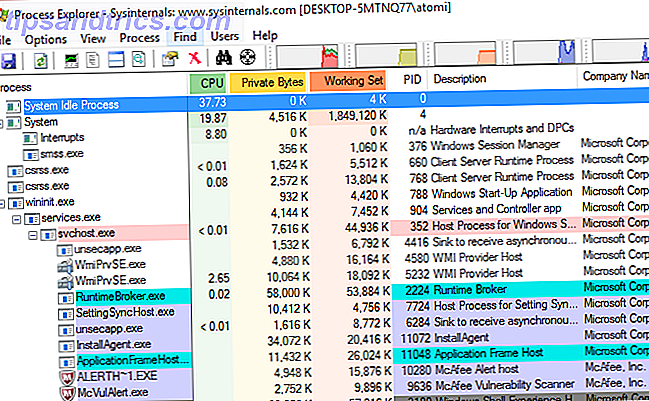
Når du er lastet ned, trekker du ut innholdet i ZIP-filen, og navigerer til ProcessExplorer-underkatalogen. Høyreklikk på versjonen som oppfyller systemarkitekturen din (det er en 32-biters og 64-biters versjon) og klikk Kjør som administrator . I feltet Sikkerhetsadvarsel dukker opp, klikker du Kjør, og godtar deretter lisensbetingelsene. Deretter minimerer du Prosess Explorer-programvinduet for å komme tilbake til det senere.
Identifiser webkameraet ditt i Windows
Det neste trinnet er å identifisere webkameraet ditt i Windows 10. Dette gjøres ved å åpne Enhetsbehandling, som du finner ved å høyreklikke på Start- menyen. Utvid Imaging-enheter, og finn deretter oppføringen som er merket som kameraet.

Høyreklikk dette, velg Egenskaper, og velg fanen Detaljer i egenskapsruten. Under Egenskaper, velg Fysisk enhet Objektnavn, og høyreklikk verdien, velg Kopier .
Hvilken app bruker webkameraet ditt?
Du er nå klar til å spore appene ved hjelp av kameraet ditt. Utvid Process Explorer, og velg Finn (eller CTRL + F ) i menylinjen, og lim deretter inn innholdet i utklippstavlen i feltet. Dette bør være verdien du kopierte fra navnet på fysisk enhetens objekt.

Klikk Søk, og vent på resultatene. En liste over prosesser som har tilgang til webkameraet ditt, vises. Bla gjennom listen i hovedvinduet og se etter noe ukjent. Når du har funnet noe du ikke kjenner igjen, høyreklikker du det, velger Egenskaper, og deretter Drep prosess . Bekreft med OK .
Du kan enkelt skille tillidstjenester med de du ikke gjør. Navnet på programvaren er oppført under Prosess, og mens dette kan virke ukjent, kan du sjekke feltene Beskrivelse og Firmanavn for å få en ide om hva det er. I de fleste tilfeller bør dette være klart. I andre kan du foretrekke å ta ytterligere skritt, for eksempel et websøk, for å finne ut hva prosessen er.
Problemer? Skann etter skadelig programvare - nå!
Hvis det viser seg at det er et program som åpner webkameraet ditt som ikke er gjenkjent, må du gjøre noe. Dette vil indikere at malware er tilstede på systemet ditt, og du vil selvfølgelig være engstelig.

Ta det enkle alternativet: Skann din PC for skadelig programvare umiddelbart. Hvis du tror at du ikke har installert anti-malware-programvare, er du sannsynligvis feil. Nylige versjoner av Windows leveres med Windows Defender innebygd Slik manuelt deaktiverer Windows Defender i Windows 10 Hjem Slik manuelt deaktiverer Windows Defender i Windows 10 Home Vil du deaktivere Windows Defender i Windows 10 Home uten å rote med registeret? Slik gjør du det! Les mer . Du finner det vanligvis på Start-menyen (under Alle apper> Windows System ), men det kan også søges etter.
Når du har kjørt, klikker du Full, og deretter Skann nå . Selv om det en gang hadde et dårlig rykte, er Windows Defender langt bedre. Slik bruker du Windows Defender Malware Protection på Windows 10 Slik bruker du Windows Defender Malware Protection på Windows 10 Som alle Windows-operativsystemer, er Windows 10 åpen for misbruk og sårbar for online trusler. Sikkerhetsprogramvare er obligatorisk. Windows Defender er et godt sted å starte, og vi veileder deg gjennom oppsettet. Les mer anti-malware skanner disse dager. Hvis du foretrekker å velge et annet anti-malware-verktøy, må du imidlertid sørge for at du velger en du stoler på.
Ikke stol på appen? Avinstaller!
På den annen side, hvis søknaden med tilgang til kameraet ditt er en du ikke stoler på, eller ikke tror skal ha tilgang, avinstallerer du det. Dette bør være enkelt å fullføre på Windows via verktøyet Endre eller fjern program i Kontrollpanel . En av disse avinstalleringsprogrammene for Windows 3 Beste tredjepartsavinstallerere og hvorfor du trenger dem 3 beste tredjepartsavinstallerere og hvorfor du trenger dem For å avinstallere et Windows-program, kan du ikke bare trykke på "Slett" - du må kjøre programvarens avinstalleringsprogram. Dessverre fjerner ikke alternativet 'Avinstaller et program' i Windows Kontrollpanel helt ... Les mer, bør kunne hjelpe deg hvis du får problemer.
Samlet sett er det lite sannsynlig at noen ser på deg, om sikkerhetstjenester eller voyeuristiske hackere. Hvis de er, er trinnene klare:
- Dekk (eller koble fra) webkameraet ditt, uansett hvilken plattform du bruker.
- Installer Process Explorer for å finne ut hvilken programvare som kommer til webkameraet.
- Hvis programvaren ikke er kjent, utfør en fullstendig system for anti-malware-skanning.
Faktisk, sørg for at du har en klebrig prikk for mobilkameraet ditt med deg hele tiden! Er du bekymret for personvern når det er et webkamera som blinker på deg? Fortell oss om det i kommentarene.